
"Jag har en M4P-fil och jag vill konvertera den till MP3 format, finns det några alternativ jag kan använda för att uppnå detta?" Ställer du också samma fråga? Det finns många sätt att enkelt konvertera M4P-filer till MP3. Och du har tur, för det vi kommer att diskutera här är metoderna för att konvertera M4P till MP3 kostnadsfria . Du kanske letar efter några bra procedurer och vi har samlat de tillgängliga alternativen där du kan välja mellan.
M4P är bland de många populära och mest använda ljudfilformaten av människor. Varför skulle de fortfarande leta efter verktyg att konvertera M4P till MP3 gratis? Finns det några fördelar med MP3 formatet har över M4P-ljudfilformatet? Låt oss lära oss mer om M4P och MP3 filformat samt applikationer för att konvertera M4P till MP3 gratis i den här artikeln.
Innehållsguide Del 1: Vad är M4P-filformat?Del 2: Hur konverterar jag M4P till MP3 i iTunes?Del 3: Hur konverterar jag M4P till MP3 utan iTunes?Del 4: Gratis online M4P till MP3 omvandlareDel 5: The Major Takeaways
Om du har att göra med ljudfiler kanske du redan har hört talas om M4P-formatet flera gånger nu. M4P är det vanliga formatet som används av iTunes applikation och Apple Inc. Det är därför du kanske märker att alla de låtar du laddar ner från iTunes Store är i detta format som skyddas av DRM skydd.
Detta gör M4P mycket spelbart på nästan alla iOS-enheter. Vissa användare ser dock detta filformat som annorlunda än streaming, vilket ger dem vissa nackdelar och får folk att leta efter sätt att konvertera M4P till MP3 gratis.
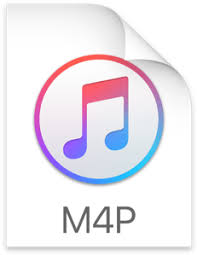
Nedan är de vanliga anledningarna till att människor tenderar att leta efter verktyg att konvertera M4P till MP3 fri.
Genom att läsa ovanstående artiklar är du nu också på jakt efter verktyg att konvertera M4P till MP3 fri. Vi kommer att börja diskussionen om alternativen vi rekommenderar i den andra delen av den här artikeln.
Ett av de enklaste och bekvämaste sätten att konvertera M4P till MP3 gratis är genom att använda iTunes-programmet som säkert redan är installerat på din persondator. Förutom att det är gratis att använda är detta också väldigt enkelt att använda under konverteringen från M4P till MP3. För att göra detta måste stegen nedan följas.
För att säkerställa att det skulle vara lättare att följa ovanstående, presenteras den detaljerade beskrivningen för var och en i de efterföljande texterna.
Naturligtvis måste du först öppna din iTunes-applikation. Om du fortfarande inte har detta på din persondator kan du enkelt ladda ner det gratis. Låt detta startas efter att installationsprocessen är klar.
När du ser huvudgränssnittet, tryck på "iTunes"-knappen längst upp på sidan, välj "Inställningar"-knappen (om du använder en Mac-dator) eller "Redigera" och sedan "Inställningar" (om du är gör detta i en WinDows dator).

Nästa sak som behövs är att gå till knappen "Allmänt". Efter det, tryck på "Importinställningar" följt av "MP3 Encoder”-knappen. Du kommer att göra detta i popup-fönstret som du kommer att se på skärmen. Efter att ha gjort det, tryck på "OK"-knappen för att fortsätta.

Obs: Tänk på att om det finns ett behov av att importera några låtar kan du göra importen och konverteringen en gång. Då kommer låtarna att sparas i iTunes-biblioteket som MP3 filer.
Det sista steget att göra är att välja M4P-låtarna i biblioteket och sedan trycka på "Arkiv"-knappen följt av "Skapa ny version" och sedan "Skapa MP3 Version". När du gör det, efter några minuter, MP3 låtar kommer att finnas redo i ditt iTunes-bibliotek och du kan lyssna på dem i vilken mediaspelare du vill.

Ser? Användningen av iTunes som ett sätt att konvertera M4P till MP3 gratis är mycket enkel att följa. Men vad händer om du inte vill använda iTunes-programmet? Har du några andra alternativ? Kolla in svaret i nästa del av detta blogginlägg.
Även om gratisverktyg är mycket bekväma och effektiva att använda, kan det fortfarande finnas några nackdelar på vägen. Detta är anledningen till att folk fortfarande letar efter betalda eller professionella omvandlare. Det finns många på webben men vad vi föreslår är användningen av detta DumpMedia Apple Music Converter, den har en gratis testversion i alla fall. M4P, och DRM-skyddade filer konverteras till MP3 gratis.

Vad är detta DumpMedia Apple Music Converter kapabel att?
Om du vill prova detta program gratis, kan du alltid kontrollera det här för att veta installationskraven och till och med proceduren för att använda verktyget för konvertering av filer.
Gratis nedladdning Gratis nedladdning
Om du inte är bekväm med att använda iTunes-applikationen för att konvertera M4P-filer till MP3, du har fortfarande möjlighet att använda onlineverktyg! Samma med iTunes, de är också gratis att använda och kan användas så länge du har en stabil internetanslutning med dig.
Ett onlineverktyg för att konvertera M4P till MP3 gratis är detta FreeConvert.com. Hur kan detta användas under omvandlingen? Stegen är bara ett fåtal och enkla.
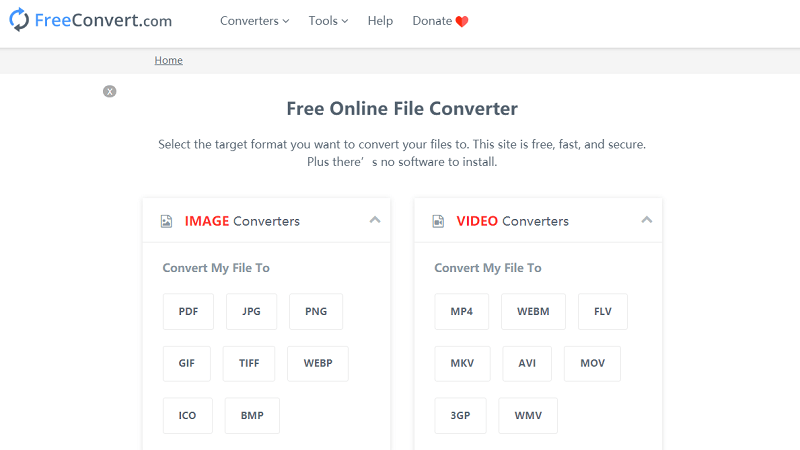
Förutom FreeConvert.com finns det även andra onlineapplikationer som du kan använda som Zamzar.com. Proceduren för att slutföra konverteringsprocessen är nästan densamma som ovanstående procedur.
Nu när du lärde dig om dessa verktyg för att konvertera M4P till MP3 gratis, vill du fortfarande veta om ett program som kan konvertera M4P till MP3? Fortsätt läsa till den fjärde delen av denna artikel.
Genom att söka på webben ser du att det finns många verktyg att konvertera M4P till MP3 fri. Ovanstående guider som presenteras är för de mest använda – iTunes-applikationen och onlineverktygen. Dessutom, om du skulle vilja prova några professionella program för konvertering, är svaret på det användningen av detta DumpMedia Apple Music Converter.
Har du tidigare försökt göra omvandlingen från M4P till MP3 gratis? Använde du samma metod som ovan eller finns det några verktyg du provar? Vi skulle vilja veta!
